Calculer la somme des valeurs en fonction du mois – Excel
Dans ce tutoriel vous allez découvrir comment faire la somme des valeurs en fonction du mois sous Microsoft Excel.
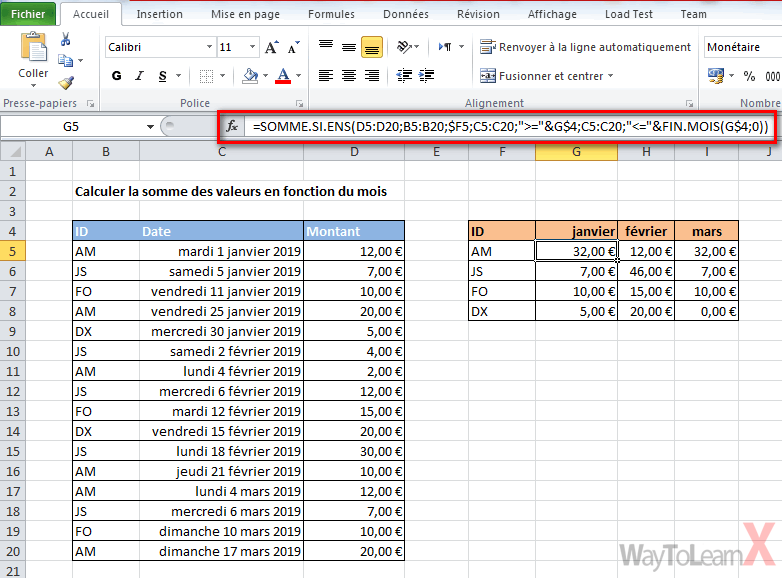
Formule générique
=SOMME.SI.ENS(valeur;critère;cellule_critère;date">="&mois;date;"<="&FIN.MOIS(mois;0))
Explication
Pour calculer la somme des valeurs en fonction du mois, vous pouvez utiliser la fonction SOMME.SI.ENS avec la fonction FIN.MOIS. Dans l’exemple ci-dessus, la formule dans G5 est la suivante:
=SOMME.SI.ENS(D5:D20;B5:B20;$F5;C5:C20;">="&G$4;C5:C20;"<="&FIN.MOIS(G$4;0))
Comment fonctionne cette formule
La fonction SOMME.SI.ENS est conçue pour additionner des valeurs dans une plage basée sur un ou plusieurs critères. Dans ce cas, nous avons besoin de trois critères: ID, Date >= et Date <=.
Remarque : les noms de mois dans les colonnes G, H et I sont des dates valides, formatées avec le format numérique personnalisé « mmmm ». Suivez les étapes ci-dessous pour personnaliser le format de mois.
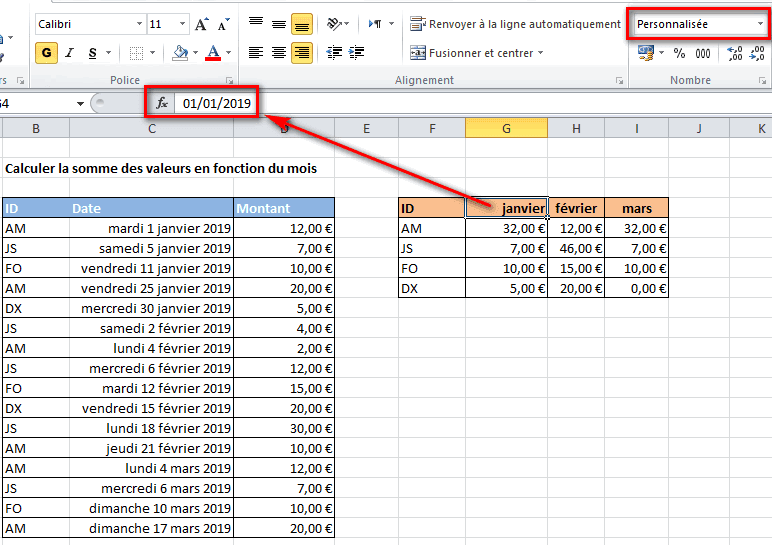


Pour obtenir le dernier jour de chaque mois, nous utilisons la fonction FIN.MOIS à la date indiquée dans l’en-tête de colonne de la ligne 4.
FIN.MOIS(G$4;0)






